如何在ps中把图转换成矢量图
对于刚学过ps的朋友来说,应该听过老师说ps是画位图的工具,而cdr应用是用来做矢量图的。今天我们就来说说ps中如何在将图转换成矢量图.因为ps理论上输出位图,位图放大后会失真,而矢量图像无线放大不会失真。然后,通过以下操作步骤将ps中的图像转换为矢量图。在这里,通过案例分析,我们可以有更好的理解。具体操作如下:
第一步:调用photoshop应用,进入界面,双击窗口选择好图形打开图像。如图所示:

第二步:打开后,执行工具“图像-调整-自动水平”,以加深图像的对比度。如图所示:

第三步:继续对图像执行“图像-模式-灰度”工具。效果如下:

第四步:现在给图层添加亮度对比度,将图像变成黑白图像,如图:
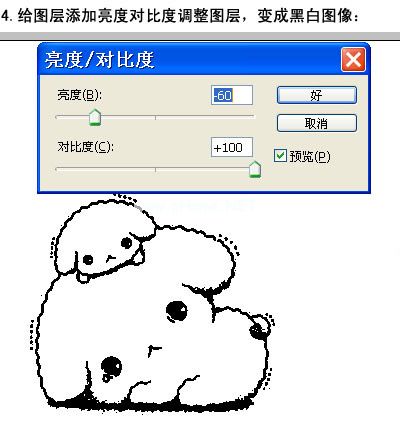
第五步:现在打开通道面板,选择灰色通道,按住ctrl键并点击灰色通道,将其加载到选择区域,然后反向选择。如图所示:

第六步:打开路径面板,点击第四个图标“从选择中生成路径”,选择将生成路径。如图所示:
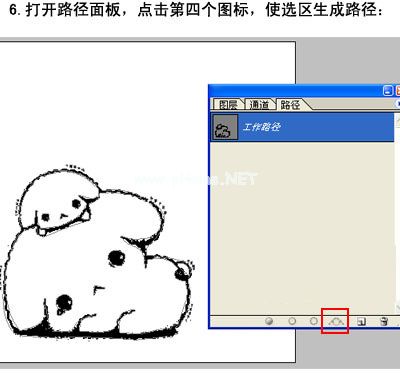
第七步:执行工具“图像-模式-RGB颜色”,效果如下:
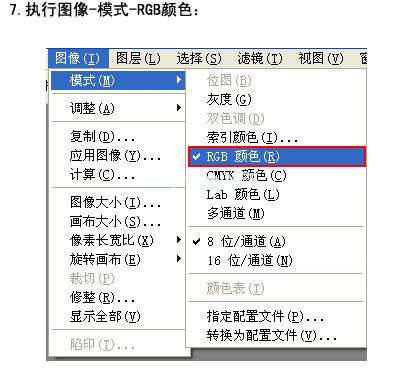
第八步:继续点击“编辑-定义自定义形状”,这样可以无线放大图像,不会失真。如图所示:
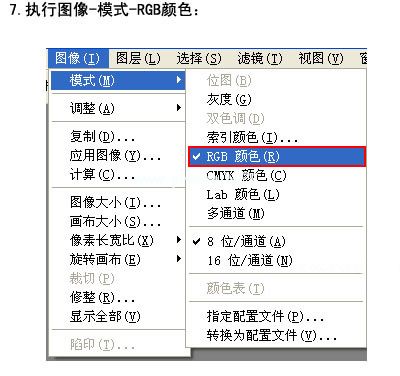
第九步:最后,创建一个新文件,选择自定义形状工具,找到我们前面定义的小白形状工具。如图所示:
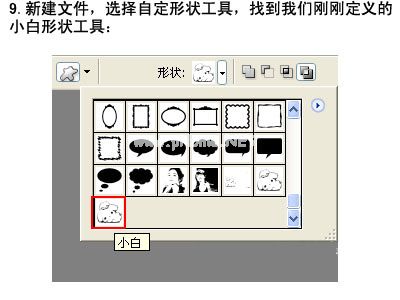
第十步:选择你喜欢的颜色,按住shift键。现在,当你绘制图表时,图像完全没有失真。
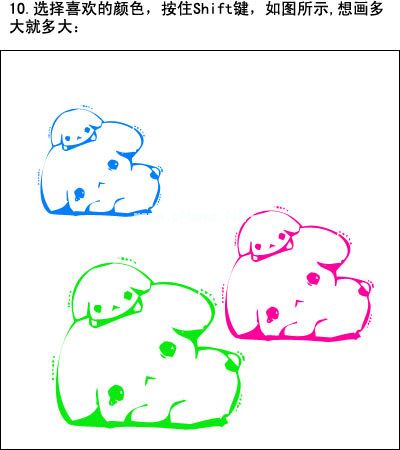
以上就是关于如何在ps中把图形转换成矢量图形。现在可以按照上面的步骤将图像转换成矢量图形进行绘制和编辑。我希望你能帮助我。
版权声明:如何在ps中把图转换成矢量图是由宝哥软件园云端程序自动收集整理而来。如果本文侵犯了你的权益,请联系本站底部QQ或者邮箱删除。

















